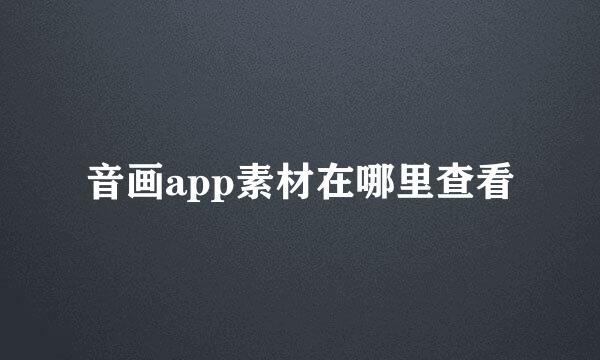wps2019怎么下载云文档
1、第一步我们在电脑上打开wps2019,点击菜单栏上的“云服务”的选项卡。
2、第二步我们接着点击云服务工具栏上的“云端服务”的按钮。
3、第三步我们在打开的云端窗口中,我们点击左侧边栏的“我的文档”选项卡,在右侧窗口中选择要下载的文件。
4、第四步我们点击要下载的文件后面的更多按钮。
5、第五步我们在弹出的下拉菜单中,我们点击菜单中的“下载”的菜单项。
5、第6步我们接下来就会弹出保存文件的窗口,在窗口中我们选择要保存的文件夹,最后点击确定按钮保存下载的文件即可。
标签:wps2019,文档,下载
版权声明:文章由 知识问问 整理收集,来源于互联网或者用户投稿,如有侵权,请联系我们,我们会立即处理。如转载请保留本文链接:https://www.zhshwenwen.com/answer/481442.html